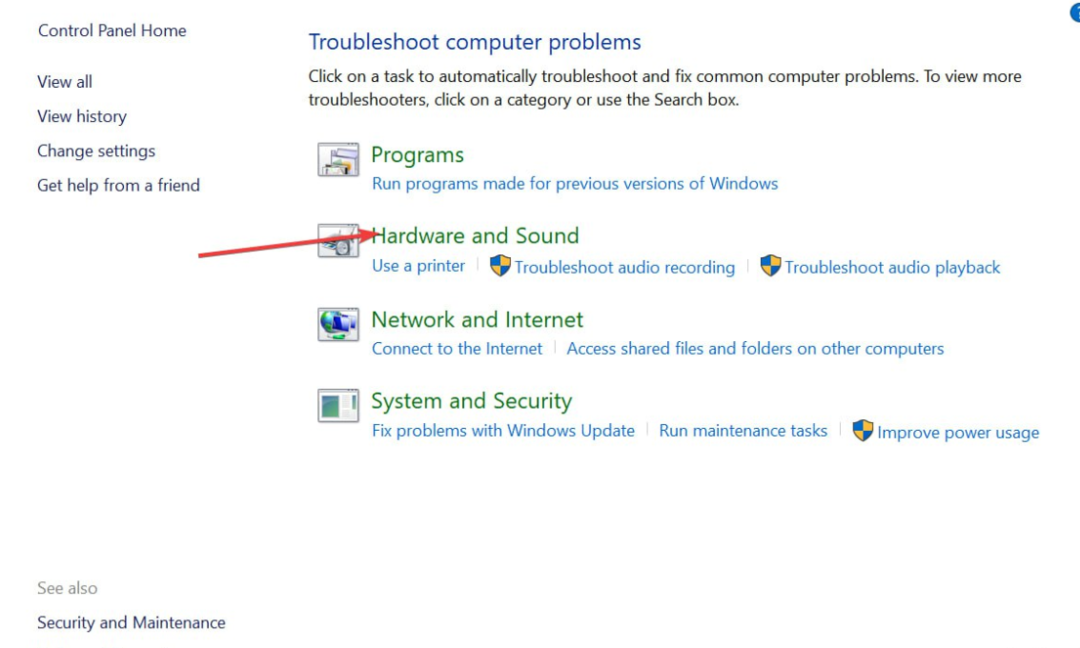- Onjuiste kleurinstellingen van het scherm kunnen leiden tot verschillende gezondheidsproblemen, zoals vermoeidheid van de ogen en schade aan het netvlies, maar u kunt dit risico verminderen door de kleuren van uw monitor te kalibreren.
- Kleurkalibratietools zijn ontworpen om de ideale kleurinstellingen op uw scherm toe te passen en te behouden kleurgetrouwheid in het hele besturingssysteem, wat vooral handig is voor grafische afbeeldingen ontwerpers.
- Als jouw Windows 10-laptop kalibreert het scherm niet, kunt u dit probleem in een paar eenvoudige stappen oplossen.
- Bezoek onze Hulpprogramma's en hulpmiddelen sectie om meer geweldige gidsen te bekijken!

Deze software repareert veelvoorkomende computerfouten, beschermt u tegen bestandsverlies, malware, hardwarestoringen en optimaliseert uw pc voor maximale prestaties. Los pc-problemen op en verwijder virussen in 3 eenvoudige stappen:
- Download Restoro PC Reparatie Tool die wordt geleverd met gepatenteerde technologieën (patent beschikbaar) hier).
- Klik Start scan om Windows-problemen te vinden die pc-problemen kunnen veroorzaken.
- Klik Repareer alles om problemen op te lossen die de beveiliging en prestaties van uw computer beïnvloeden
- Restoro is gedownload door 0 lezers deze maand.
Als uw scherm er een beetje vreemd uitziet, hoeft dat niet altijd te licht of te zwak, maar misschien met sommige kleuren niet zo nauwkeurig als ze zouden moeten zijn, dan kun je het zelf aanpassen met de juiste kleurkalibratiesoftware weergeven.
U kunt uw display ook kalibreren met een colorimeter.
Dit apparaat wordt ook wel een kleurenkalibrator genoemd en je moet het voor je scherm plakken om te kunnen kleuren kalibreren.
Maar als u niet over zo'n machine beschikt, kunt u efficiënt een kleurkalibratietool gebruiken en we hebben vijf van de beste tools opgepikt voor het kalibreren van de kleuren van uw scherm.
Top 5 kleurkalibratietools voor beeldschermen om vandaag te gebruiken
Kalibreren

Kalibreren zal niets doen voor uw andere weergave-instellingen, maar het zal in staat zijn om de kleuren van de monitor van uw systeem te kalibreren.
Dit is een gratis software die: past de kleuren van uw monitor aan in drie zeer eenvoudige stappen. Het is in staat om uw systeem een betrouwbaar kleurprofiel te geven en het behoudt ook de kleurgetrouwheid in uw hele systeem.
Bekijk de beste functies die in dit programma zijn opgenomen:
- Werkt snel, betrouwbaar en efficiënt, zelfs als u niets weet over het kalibreren van uw scherm.
- Dit zal heel goed werken voor CRT-monitoren, LCD-monitoren, en ook beamers.
- Deze tool kan de kleurgegevens van de monitor uitlezen.
- Calibrize produceert een ICC-monitorprofiel.
- Het installeert het profiel in de juiste systeemmap.
- Deze tool kan een set aangepaste waarden in de opzoektabel van uw videokaart laden.
- Calibrize geeft ook achtergrondinformatie over het hele proces.
- Het kan feilloos samenwerken met andere grafische software.
Op zoek naar de beste goedkope monitor? Dit zijn de beste opties voor Samsung.
SnelGamma

SnelGamma is een klein hulpprogramma dat een monitor kan kalibreren zonder allerlei dure hardwaretools te hoeven kopen.
U kunt hieronder de beste functies van deze tool bekijken:
- QuickGamma is gratis voor persoonlijk gebruik en is compatibel met Windows 7 en hoger.
- Wanneer u het programma downloadt, krijgt u QuickGamma.exe, het helpbestand met de naam QuickGamma.chm en het afdrukbare helpbestand ook QuickGamma .pdf.
- Deze zijn gratis voor privégebruik.
Windows 7 bevat een visuele kalibratiewizard die kan worden gebruikt voor beeldschermkalibratie, maar de afbeeldingen die worden gebruikt voor de optische kalibratie zijn niet ideaal voor de taak.
Dit is waar QuickGamma in beeld komt.
Deze tool wordt geleverd met de uitstekende gammabeelden van Norman Koren en maakt nu een monitorprofiel met een vcgt-tag die LUT-gegevens bevat.
Het profiel wordt automatisch geïnstalleerd en de functie Beeldschermkalibratie van Windows 7 wordt automatisch ingeschakeld.
W4ZT

Met de hulp van W4ZT, kunt u de reactie van uw monitor controleren en de instellingen wijzigen om een perfecte kalibratie te verkrijgen. U moet uw scherm breed genoeg maken om beide pijlen op de regel op de eerste pagina van dit programma te kunnen zien.
Bekijk de belangrijkste functies van deze kleurkalibratietool:
- U krijgt een paar opties om de kleuren van uw monitor te kalibreren.
- Het minimum aantal geaccepteerde kleuren moet 256 zijn.
- U kunt ook het gamma, de helderheid en het contrast van uw monitor aanpassen.
- Het monitoraanpassingsdoel kan worden gebruikt om te beoordelen of uw monitor is aangepast voor de beste weergave of niet.
Het doel voor monitoraanpassing is ontworpen om computergebruikers in staat te stellen het contrast en de helderheid aan te passen van hun computerscherm zodat de grafische afbeeldingen, zoals foto's en scans, kaarten, tekstdocumenten er zo uitzien als het beste.
Voer een systeemscan uit om mogelijke fouten te ontdekken

Download herstel
PC-reparatietool

Klik Start scan om Windows-problemen te vinden.

Klik Repareer alles om problemen met gepatenteerde technologieën op te lossen.
Voer een pc-scan uit met Restoro Repair Tool om fouten te vinden die beveiligingsproblemen en vertragingen veroorzaken. Nadat de scan is voltooid, vervangt het reparatieproces beschadigde bestanden door nieuwe Windows-bestanden en -componenten.
Verbeter de videokwaliteit met de beste videokalibratiesoftware!
CalMAN ColorMatch

CalMAN ColorMatch is een gratis tool voor kleurkalibratie die in staat is om een snelle en gemakkelijke test uit te voeren voor elke monitor of elk scherm dat wordt geleverd met een reeks veelgebruikte kleurruimte- en gammastandaarden.
Deze kleurkalibratiesoftware heeft een colorimeter nodig om alle tests correct uit te voeren.
Bekijk de beste eigenschappen van deze software:
- U kunt profiteren van een gemiddelde en maximale grijsschaal/witbalansfout.
- CalMAN ColorMatch is in staat om alle gegevens op één enkele uitgebreide pagina te plotten, en het duurt slechts ongeveer drie tot vijf minuten.
- Tijdens het proces worden meer dan 100 patroonwijzigingen automatisch door het programma aangebracht en worden honderden kritische kleurwaarden gesampled met slechts één druk op de knop.
CalMAN ColorMatch is het gratis programma van SpectraCal voor het testen van de nauwkeurigheid van de monitor, en het biedt u een eenvoudige vijf minuten durende geslaagd of mislukt een test van de kleurprestaties van een referentiemonitor die gebruikers informeert wanneer en of hun monitoren moeten worden gekalibreerd.
Bekijk deze handleiding om te zien wat u moet doen als uw laptop het scherm niet kalibreert.
Lagom LCD-monitor

De Lagom LCD-monitor testtool biedt online testbeelden waarmee u eenvoudig de instellingen van uw monitor kunt aanpassen om: krijg de beste beeldkwaliteit.
Er zijn ook enkele aanvullende testafbeeldingen die u kunnen helpen de beeldkwaliteit van een monitor te beoordelen.
Bekijk meer indrukwekkende functies die in deze tool zijn verpakt voor monitorkalibratie:
- U kunt de afbeeldingen bekijken die op de webpagina worden gepresenteerd en u kunt ze ook op een USB-stick plaatsen om ze op uw computer te proberen.
- De testpagina's zijn onthullender met betrekking tot de tekortkomingen van de monitor dan gewone foto's.
- Met de eerste afbeeldingen kunt u uw monitor kalibreren door de instellingen voor contrast, helderheid, scherpte en gamma voor uw monitor aan te passen.
Als er een kleurbeheersysteem actief is in uw besturingssysteem of videokaartstuurprogramma, is het raadzaam dit eerst uit te schakelen voordat u deze tool gebruikt.
U zult eerst de monitorinstellingen moeten aanpassen om uw weergave zo dicht mogelijk bij uw ideale beeld te laten komen dat u voor ogen heeft.
Alleen dan is het raadzaam om de tool voor kleurbeheer te gebruiken om eventuele kleine problemen te compenseren.
Conclusie
Dit zijn vijf van de beste tools voor kleurkalibratie van je monitor die je tegenwoordig online kunt vinden. Het kalibreren van uw monitor is een stap die mensen meestal vergeten te nemen of zelfs negeren.
Het kalibreren van uw monitor zorgt ervoor dat uw kleuren correct en nauwkeurig worden weergegeven en dat ze ook consistent worden ingesteld op elk scherm en zelfs wanneer u ze afdrukt.
Kleurkalibratiehulpmiddelen voor uw monitor zijn erg belangrijk omdat ze uw weergave zo dicht mogelijk bij het echte werk brengen.
Bekijk al deze vijf tools en ga naar hun officiële websites waar je al hun. kunt zien en analyseren sets van functies en zorg er daarna voor dat u degene kiest die het beste is voor uw kleurkalibratie behoeften.
 Nog steeds problemen?Repareer ze met deze tool:
Nog steeds problemen?Repareer ze met deze tool:
- Download deze pc-reparatietool goed beoordeeld op TrustPilot.com (download begint op deze pagina).
- Klik Start scan om Windows-problemen te vinden die pc-problemen kunnen veroorzaken.
- Klik Repareer alles om problemen met gepatenteerde technologieën op te lossen (Exclusieve korting voor onze lezers).
Restoro is gedownload door 0 lezers deze maand.
Veel Gestelde Vragen
Als uw werkruimte meerdere monitoren heeft die op dezelfde pc zijn aangesloten, maar met verschillende kleurkalibratie-instellingen, hebben we eenvoudige oplossingen om: repareer dubbele monitoren met verschillende helderheid.
als jij kan uw Windows 10 touchscreen niet kalibreren, kunt u dit probleem oplossen door uw beeldscherm op te schonen, systeemstuurprogramma's bij te werken of in plaats daarvan de standaardstuurprogramma's te gebruiken, en door andere eenvoudige oplossingen te proberen.
Jij kan pas de helderheid, schermkleur, contrast en gamma aan op uw pc met behulp van de ingebouwde functies van Windows, dus het is niet nodig om softwareproducten van derden te installeren.